
PUB. DIR-0040-000
HD-видеокамера
Руководство по
эксплуатации
Y
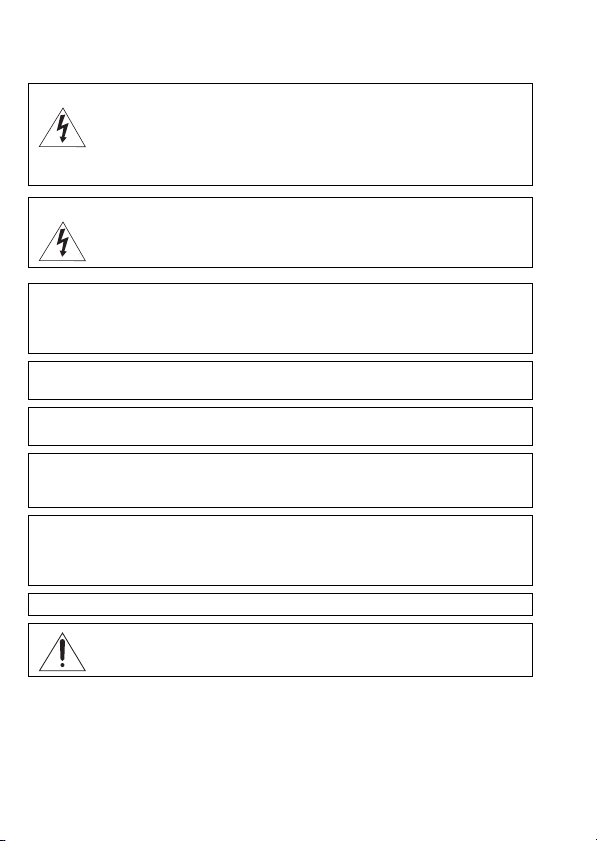
Введение
Важные инструкции по эксплуатации
ВНИМАНИЕ!
ВНИМАНИЕ!
ВНИМАНИЕ.
ДЛЯ УМЕНЬШЕНИЯ ОПАСНОСТИ ПОРАЖЕНИЯ ЭЛЕКТРИЧЕСКИМ ТОКОМ И СНИЖЕНИЯ
УРОВНЯ НЕЖЕЛАТЕЛЬНЫХ ПОМЕХ ПОЛЬЗУЙТЕСЬ ТОЛЬКО РЕКОМЕНДОВАННЫМИ
ДОПОЛНИТЕЛЬНЫМИ ПРИНАДЛЕЖНОСТЯМИ.
ВНИМАНИЕ.
ЕСЛИ ПРИБОР НЕ ИСПОЛЬЗУЕТСЯ, ОТСОЕДИНИТЕ ВИЛКУ ОТ ЭЛЕКТРИЧЕСКОЙ РОЗЕТКИ.
Во избежание опасности поражения электрическим током не допускайте попадания
на данное изделие капель или брызг.
Вилка питания от сети переменного тока выполняет функцию разъединительного
устройства. Вилка питания должна быть легко доступна, чтобы ее можно было быстро
отсоединить при необходимости.
При использовании компактного блока питания не закрывайте и не оборачивайте его
материей, а также, не помещайте его в тесное замкнутое пространство. Устройство
можете перегреться, а пластмассовый корпус - деформироваться, что, в свою очередь,
может привести к поражению электрическим током или возгоранию.
Идентификационная табличка блока питания CA-570 расположена на его нижней панели.
ВО ИЗБЕЖАНИЕ ОПАСНОСТИ ПОРАЖЕНИЯ ЭЛЕКТРИЧЕСКИМ ТОКОМ НЕ
СНИМАЙТЕ КОЖУХ (ИЛИ ЗАДНЮЮ ПАНЕЛЬ). ВНУТРИ КАМЕРЫ
НЕТ ДЕТАЛЕЙ, ПОДЛЕЖАЩИХ ОБСЛУЖИВАНИЮ ПОЛЬЗОВАТЕЛЕМ.
ОБСЛУЖИВАНИЕ ДОЛЖНО ВЫПОЛНЯТЬСЯ КВАЛИФИЦИРОВАННЫМ
ПЕРСОНАЛОМ.
ВО ИЗБЕЖАНИЕ ОПАСНОСТИ ВОЗГОРАНИЯ ИЛИ ПОРАЖЕНИЯ ЭЛЕКТРИЧЕСКИМ ТОКОМ НЕ ДОПУСКАЙТЕ ПОПАДАНИЯ НА ИЗДЕЛИЕ ДОЖДЯ ИЛИ
ВЛАГИ.
Использование любого другого устройства, кроме компактного блока
питания CA-570, может привести к повреждению видеокамеры.
2
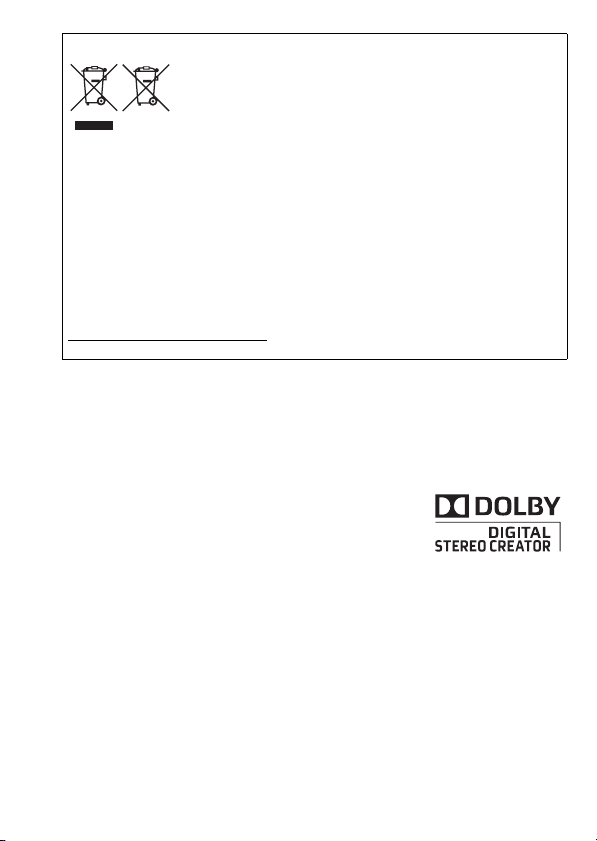
Только для Европейского Союза (Европейской экономической зоны).
этого пункт сбора, напрмер, на основе авторизованного обмена “один к одному”, когда
Вы покупаете подобное новое изделие, или в авторизованное место сбора отходов
электрического и электронного оборудования, батарей и аккумуляторов для переработки.
Неправильное обращение с отходами подобного типа может иметь влияние на
окружающую среду и здоровье человека из-за потенциально опасных для здоровья
веществ, которые, как правило, тесно связаны с электрическим и электронным
оборудованием. Ваше сотрудничество в области правильной утилизации данного изделия
вносит вклад в рациональное использование природных ресурсов.
Чтобы узнать больше информации о переработке отходов батарей и аккумуляторов,
пожалуйста, обратитесь в местную городскую администрацию, орган по работе с
отходами или предприятие по утилизации отходов, или зайдите на
www.canoneurope.com/environment.
Эти символы указывают, что данный продукт не должен
утилизироваться вместе с хозяйственно-бытовыми отходами в
соответствии с Директивой WEEE (2002/96/EC), Директивой об
аккумуляторах 2006/66/EC и/или законами Вашей страны,
осуществляющими данные Директивы.
Данное изделие доолжно быть передано в предназначенный для
(Европейская экономическая зона: Норвегия, Исландия и Лихтенштейн)
Товарные знаки
• Логотип SD является товарным знаком. Логотип SDHC является товарным знаком.
• Microsoft и Windows являются торговыми марками или зарегистрированными торговыми марками
компании Microsoft в США и/или других странах.
• Macintosh и Mac OS являются торговыми марками Apple Inc., зарегистрированными в США и других
странах.
• «x.v.Colour» и логотип «x.v.Colour» являются товарными знаками.
• HDMI, логотип HDMI и High-Definition Multimedia Interface являются
товарными знаками или зарегистрированными товарными знаками
корпорации HDMI Licensing LLC.
• «AVCHD» и логотип «AVCHD» являются товарными знаками корпораций
Panasonic Corporation и Sony Corporation.
• Изготовлено по лицензии компании Dolby Laboratories.
«Dolby» и знак в виде двойной буквы D являются товарными знаками компании Dolby Laboratories.
• YouTube является товарным знаком корпорации Google Inc.
• Прочие названия и изделия, не упомянутые выше, могут быть товарными знаками или
зарегистрированными товарными знаками соответствующих компаний.
• В этом устройстве используется технология exFAT, лицензированная у корпорации Microsoft.
• ИСПОЛЬЗОВАНИЕ ДАННОГО ИЗДЕЛИЯ ПО ЛЮБОМУ ДРУГОМУ НАЗНАЧЕНИЮ, КРОМЕ ПЕРСОНАЛЬНОГО
ИСПОЛЬЗОВАНИЯ ПОТРЕБИТЕЛЕМ ЛЮБЫМ ОБРАЗОМ, СООТВЕТСТВУЮЩИМ СТАНДАРТУ MPEG-2 ДЛЯ
КОДИРОВАНИЯ ВИДЕОИНФОРМАЦИИ ДЛЯ СЖАТЫХ НОСИТЕЛЕЙ, ПРИ ОТСУТСТВИИ ЛИЦЕНЗИИ НА
СООТВЕТСТВУЮЩИЕ ПАТЕНТЫ ИЗ ПОРТФЕЛЯ ПАТЕНТОВ MPEG-2 ЗАПРЕЩЕНО. УКАЗАННУЮ ЛИЦЕНЗИЮ
МОЖНО ПОЛУЧИТЬ В КОМПАНИИ MPEG LA, L.L.C., 250 STEELE STREET, SUITE 300, DENVER, COLORADO
80206.
• This product is licensed under AT&T patents for the MPEG-4 standard and may be used for encoding MPEG-4
compliant video and/or decoding MPEG-4 compliant video that was encoded only (1) for a personal and noncommercial purpose or (2) by a video provider licensed under the AT&T patents to provide MPEG-4 compliant
video. No license is granted or implied for any other use for MPEG-4 standard.
3
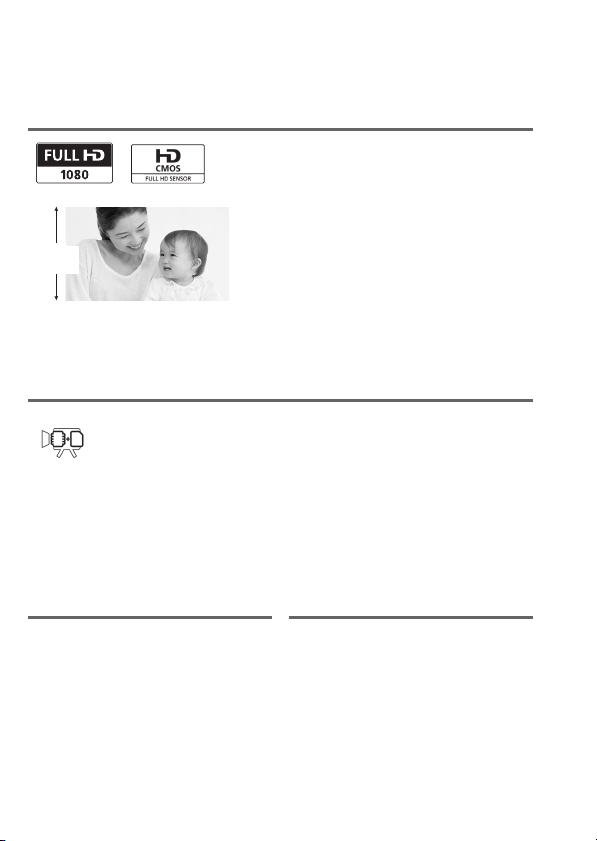
Захватывающие возможности и
новые функции
1
1080
строк
использованием спецификаций AVCHD3.
С Вашей новой видеокамерой HD снимать особые события из Вашей
жизни с изумительным качеством изображения и естественными
яркими цветами стало просто и весело!
bДвойная флеш-
память
Видеозаписи высокой четкости
Установленный в видеокамере датчик
изображения полной высокой четкости
(Full HD CMOS) записывает
видеоизображение с разрешением
1920 x 1080 пикселов2. Затем
видеоизображение записывается в
память с высокой четкостью с
b
Запись со
3g
сменой носителя
Можно записывать во
встроенную память или на
имеющиеся в продаже карты
памяти (0 35).
1
Символом «Full HD 1080» обозначаются видеокамеры Canon,
поддерживающие видеоизображение высокой четкости, содержащее 1080
пикселов (строк развертки) по вертикали.
2
Видеофильмы записываются с таким разрешением только при съемке в
режиме MXP или FXP. В других режимах записи изображение записывается
с разрешением 1440 x 1080 пикселов.
3
AVCHD – это стандарт записи видеоизображения высокой четкости. В
соответствии со спецификациями AVCHD видеосигнал записывается с
использованием сжатия MPEG-4 AVC/H.264, а звуковой сигнал
записывается в системе Dolby Digital.
4
Встроенная память почти
полностью заполнена?
Используйте гнездо карт
памяти для бесперебойного
продолжения видеосъемки
(0 38).
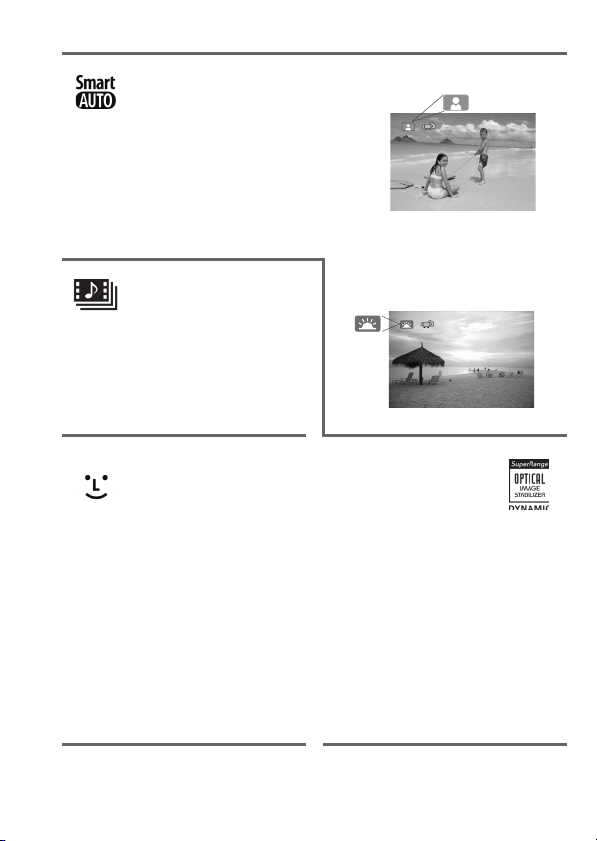
Smart AUTO
(0 43)
В режиме Smart AUTO автоматически
выбирается сюжетный режим,
оптимальный для снимаемой сцены. Вы
всегда получаете замечательные
записи, не беспокоясь о настройках.
Видеокадр (0 71)
Снимите или запишите
короткие эпизоды и создайте
из них видеоклипы с Вашим
любимым музыкальным
сопровождением.
Просто наведите
видеокамеру, и она
автоматически выберет
настройки, оптимальные
для объекта съемки.
Обнаружение лица
(0 69)
Видеокамера автоматически
определяет лица людей и
настраивает фокусировку и
другие параметры для
получения отличных
результатов.
Стабилизатор
изображения
Динамическая стабилизация
изображения (0 65)
компенсирует сотрясение
камеры при съемке во время
ходьбы. Усиленная
стабилизация изображения
(0 67) обеспечивает
устойчивое изображение даже
при увеличении удаленных
объектов (максимальное
телефото).
5
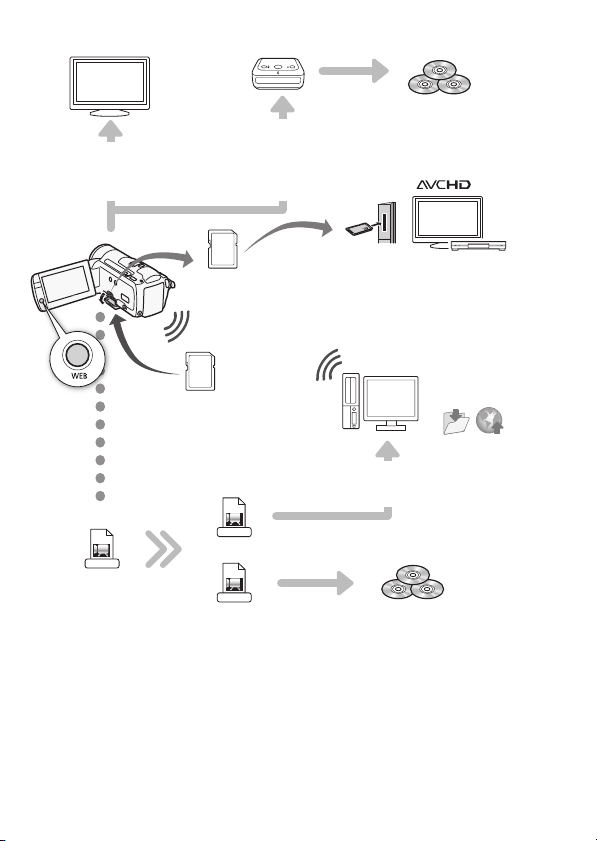
Смотрите свои записи на других устройствах
Диски AVCHD4
Подключите видеокамеру
к телевизору высокой
четкости (0 133)
Подключите видеокамеру к
дополнительно
приобретаемому устройству
записи DVD-дисков DW-100
(0 139, 144)
SD
Диски Photo DVD
AVCHD-совместимые
Воспроизводите
видеозаписи
непосредственно с
записанной карты
памяти
Eye-Fi
телевизоры высокой четкости
и цифровые рекордеры,
оснащенные гнездом для карт
памяти SD5.
Сохраните или
загрузите в
Используйте карту Eye-Fi (0 155)
Интернет.
для беспроводной загрузки
записей в компьютер или на веб-
сайт для совместного
использования видеозаписей.
Высокая четкость
MPEG-2
AVCHD
С помощью самой видеокамеры преобразуйте
видеофильмы высокой четкости в файлы стандартной
Стандартная четкость
SD-Video
четкости (0 145, 152).
4
Дополнительно приобретаемое устройство записи DVD-дисков DW-100 не
позволяет создавать диски AVCHD, содержащие эпизоды, записанные в
режиме MXP. Для резервного копирования таких эпизодов используйте
программное обеспечение ImageMixer 3 SE.
5
См. инструкцию по эксплуатации этого устройства. В зависимости от
используемого устройства, правильное воспроизведение может оказаться
невозможным даже на AVCHD-совместимом устройстве. В этом случае
воспроизводите записи с карты памяти с помощью данной видеокамеры.
Используйте прилагаемое
программное обеспечение
ImageMixer 3 SE (0 137, 151).
Стандартные
DVD-диски
6
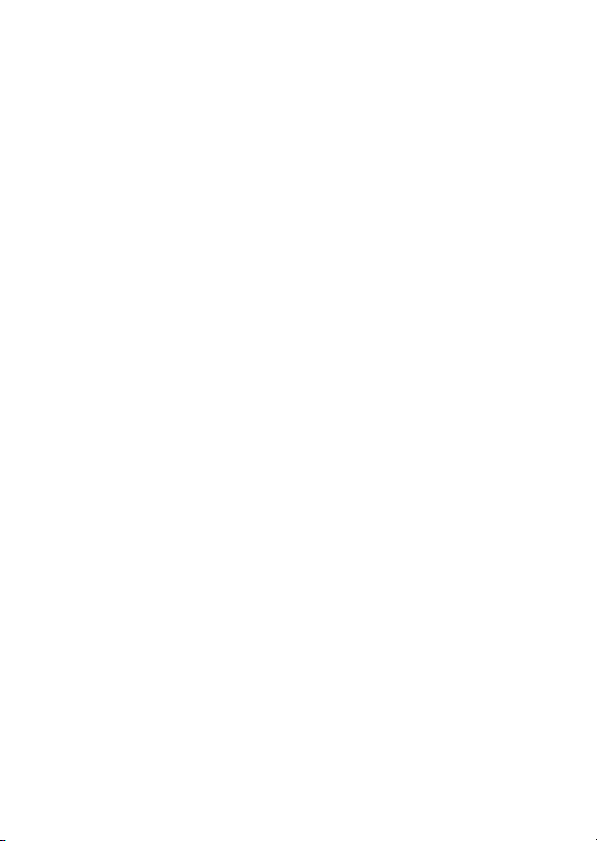
7
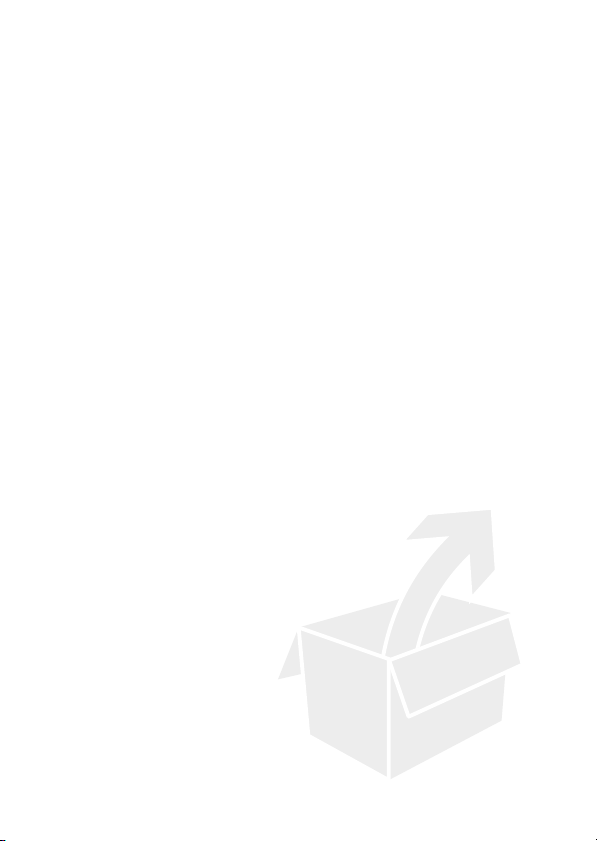
Содержание
Введение
4 Захватывающие возможности и новые функции
12 О данном Руководстве
14 Знакомство с видеокамерой
14 Дополнительные принадлежности и компакт-диски из
16 Названия компонентов
Подготовка
19 Начальная подготовка
19 Зарядка аккумулятора
22 Подготовка дополнительных принадлежностей
25 Настройка положения и яркости ЖК-дисплея
27 Основные операции с видеокамерой
27 Использование сенсорного экрана
28 Режимы работы
29 Использование меню
32 Настройки при первом включении
32 Установка даты и времени
33 Изменение языка
34 Изменение часового пояса
35 Использование карты памяти
35 Карты памяти, которые можно использовать с данной
36 Установка и извлечение карты памяти
37 b Выбор памяти для записей
38 b Запись видеофильмов со сменой носителя
39 Инициализация встроенной памяти (только b) или
комплекта поставки
видеокамерой
карты памяти
8 Содержание
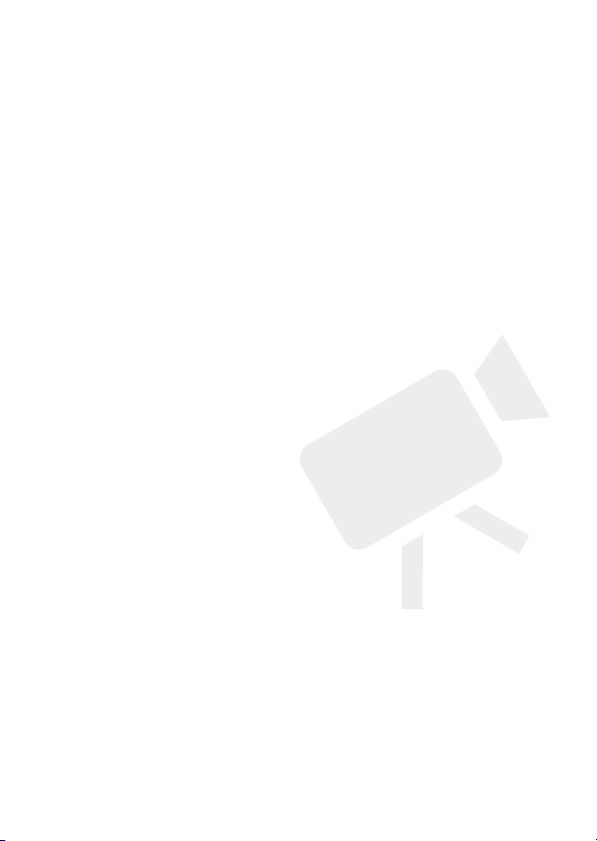
Режим «Двойной снимок»
41 Основные функции съемки
41 Съемка видеофильмов и фотографий в режиме
43 О режиме Smart AUTO
45 Зумирование
47 Функция быстрого старта
«Двойной снимок»
Видео
49 Основные функции воспроизведения
49 Воспроизведение видеофильмов
53 Экран выбора индекса: выбор воспроизводимого
54 3-мерный просмотр
55 Сокращение списка эпизодов, отображаемых на
57 Удаление эпизодов
59 Расширенные функции
59 Съемка видеофильмов в ручном режиме y
60 Выбор качества видео (режим записи)
61 Специальные сюжетные программы съемки
65 Режим кино: придайте своим записям
65 Улучшенная стабилизация изображения
68 Предварительная съемка
69 Обнаружение лица
70 Слежение за объектом
71 Видеокадр
72 Цифровые эффекты
73 Установка выдержки затвора и величины диафрагмы
76 Ручная настройка экспозиции
77 Ограничение автоматической регулировки усиления
78 Ручная настройка фокусировки
80 Баланс белого
82 Эффекты изображения
83 Минивидеолампа
84 Таймер автоспуска
85 Уровень записи звука
содержимого
индексном экране
кинематографический вид
вручную
(AGC)
Содержание 9
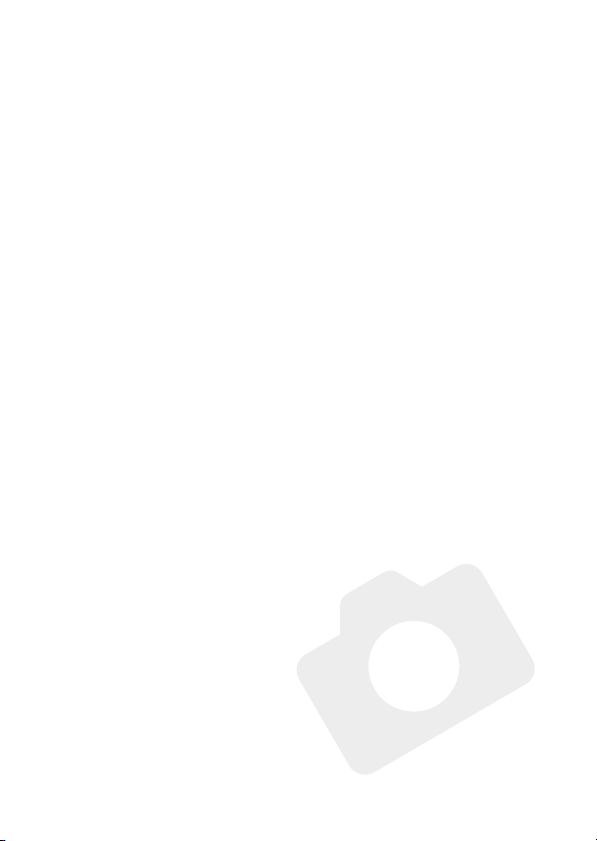
87 Использование наушников
89 Использование миниатюрной усовершенствованной
90 Использование внешнего микрофона
92 Пульт ДУ зумированием
93 Выбор начальной точки воспроизведения
95 Воспроизведение эпизодов с фоновым музыкальным
98 Индикация на экране и код данных
колодки
сопровождением
99 Операции со списком воспроизведения и
эпизодами
99 Редактирование списка воспроизведения:
101 Извлечение фотографий и эпизодов «Видеокадр» из
104 Разделение эпизодов
добавление, удаление, перемещение и
воспроизведение
видеофильма
Фотографии
106 Основные функции воспроизведения
106 Просмотр фотографий
108 Удаление фотографий
110 Дополнительные функции
110 Съемка фотографий в ручном режиме y
111 Выбор размера и качества фотографий
113 Вспышка
116 Режим перевода кадров: непрерывная съемка и
117 Съемка фотографий во время видеосъемки
118 Режим замера экспозиции
119 Слайд-шоу
120 Увеличение фотографий во время воспроизведения
120 Поворот фотографий
121 Гистограмма
122 Защита фотографий
124 Печать фотографий
124 Печать фотографий (прямая печать)
126 Заказы печати
экспозиционная вилка
(одновременная запись)
10 Содержание
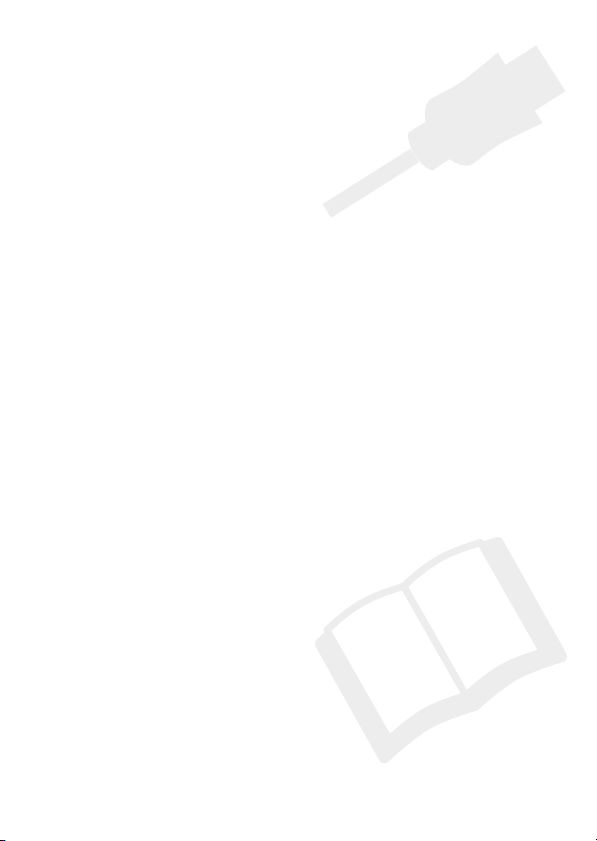
Внешние соединения
129 Разъемы на видеокамере
130 Схемы подключения
133 Просмотр на экране телевизора
134 Сохранение записей и их совместное
использование
134 b Копирование записей на карту памяти
137 Сохранение записей в компьютере
139 Сохранение видеофильмов на диски высокой
144 b Сохранение видеофильмов на диски
149 Сохранение фотографий на диски Photo DVD
150 Копирование записей на внешнее устройство
151 b Загрузка видеофильмов на веб-сайты для
четкости (диски AVCHD/Blu-ray)
стандартной четкости (DVD)
видеозаписи
совместного использования
Дополнительная информация
158 Приложение: перечень пунктов меню
158 Панель FUNC.
162 Меню настройки
175 Приложение: Индикация и значки на экране
181 Устранение неполадок
181 Устранение неполадок
189 Список сообщений
200 Правила обращения
200 Правила обращения
206 Обслуживание/прочее
208 Использование видеокамеры за рубежом
209 Общая информация
209 Дополнительные принадлежности
210 Дополнительные принадлежности
216 Технические характеристики
221 Алфавитный указатель
Содержание 11
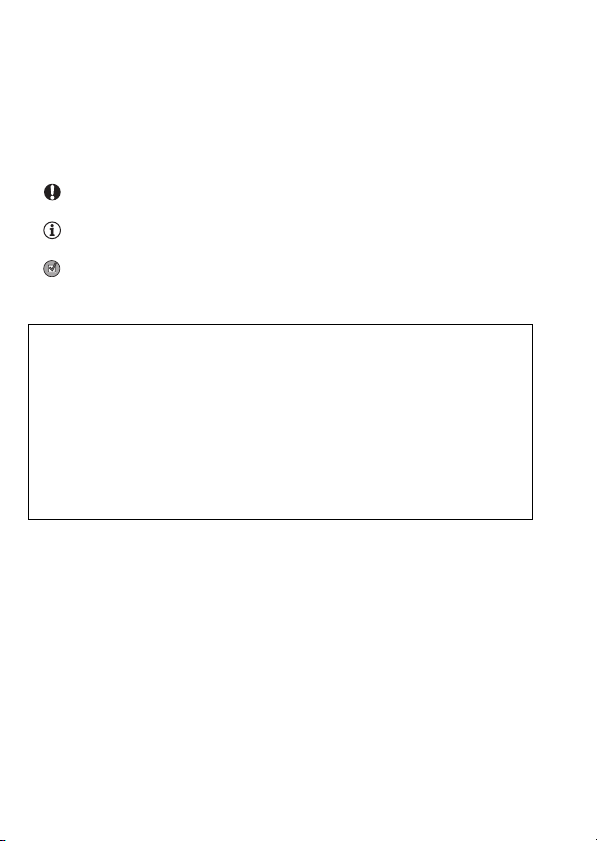
О данном Руководстве
Благодарим за приобретение видеокамеры Canon LEGRIA
HF M36/LEGRIA HF M306. Перед началом работы с видеокамерой
внимательно прочитайте данное Руководство и сохраните его в
качестве справочника. В случае сбоев в работе видеокамеры см.
раздел Устранение неполадок (0 181).
Обозначения, используемые в данном Руководстве
• ВАЖНО: Предупреждения, относящиеся к эксплуатации
видеокамеры.
• ПРИМЕЧАНИЯ: Информация, дополняющая основные
инструкции по выполнению операций.
• ЧТО СЛЕДУЕТ ПРОВЕРИТЬ: Ограничения или требования,
относящиеся к описываемой функции.
• 0:Ссылка на страницу данного Руководства.
Для выполнения некоторых операций потребуется обращаться и
к другим руководствам. Такие ссылки обозначаются
приведенными ниже значками.
r См. «Руководство по эксплуатации Прикладным
s См. руководство по эксплуатации дополнительно
• b : Текст, относящийся только к модели, указанной в
• В данном Руководстве используются следующие термины.
• Фотографии, используемые в данном Руководстве, являются
программам для фотографий», записанное в виде PDFфайла на прилагаемый компакт-диск Диск, прилагаемый
к видеокамере.
приобретаемого устройства записи DVD-дисков
DW-100.
значке.
Если не указано конкретно «карта памяти» или «встроенная
память», то термин «память» относится к обоим типам памяти.
Под термином «эпизод» понимается один блок видеофильма с
момента нажатия кнопки g для начала записи до
повторного нажатия этой кнопки для приостановки записи.
Термины «фотография» и «неподвижное изображение» имеют
одинаковое значение.
имитацией и сняты с помощью фотокамеры. Если не указано
иное, иллюстрации и значки меню относятся к модели b.
12 Введение
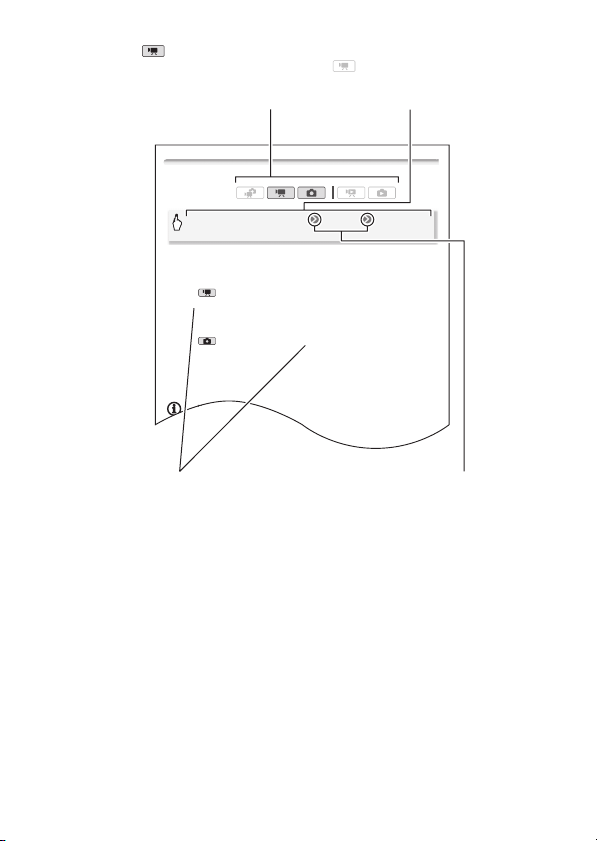
Таймер автоспуска
• Отображается символ n.
• Для отключения таймера автосп уска повторите операцию, выбрав
[B Откл].
Режим : в режиме паузы записи нажмите кнопку
g.
Видеокамера начинает съемку после 10-секундного обратного
отсчета*. Обратный отсчет отображается на экране.
Режим : нажмите кнопку j – сначала наполовину для
включения автофокусировки, затем полностью.
Видеокамера снимет фотографию после 10-секундного обратного
отсчета*. Обратный отсчет отображается на экране.
* 2-секундного при использовании беспроводного пульта ДУ.
ПРИМЕЧАНИЯ
• После начала обратного отсчета при выполнении любого из
указанных ниже действий таймер автоспуска отменяется.
- Нажатие кнопки g (при съемке видеофильмов) или
Режимы работы:
[FUNC.] 8 [MENU] 8 8 8 [Таймер] 8 [A Вкл n]
8 [a]
Значок вида означает, что функция доступна
в указанном режиме работы, а значок вида
означает, что функция недоступна. Подробные
пояснения см. в разделе Режимы работы (0 28).
Скобки [ ] используются для
обозначения кнопок
управления и пунктов меню,
отображаемых на экране.
Названия имеющихся на
видеокамере физических
кнопок и переключателей
заключаются в рамку
«кнопки».
Например, w.
Стрелка 8 служит для сокращенного
отображения порядка выбора пунктов меню.
Подробные инструкции по использованию меню
см. в разделе Использование меню (0 29).
Краткую сводку пунктов меню и их значений см.
в приложении Перечень пунктов меню (0 158).
Введение 13
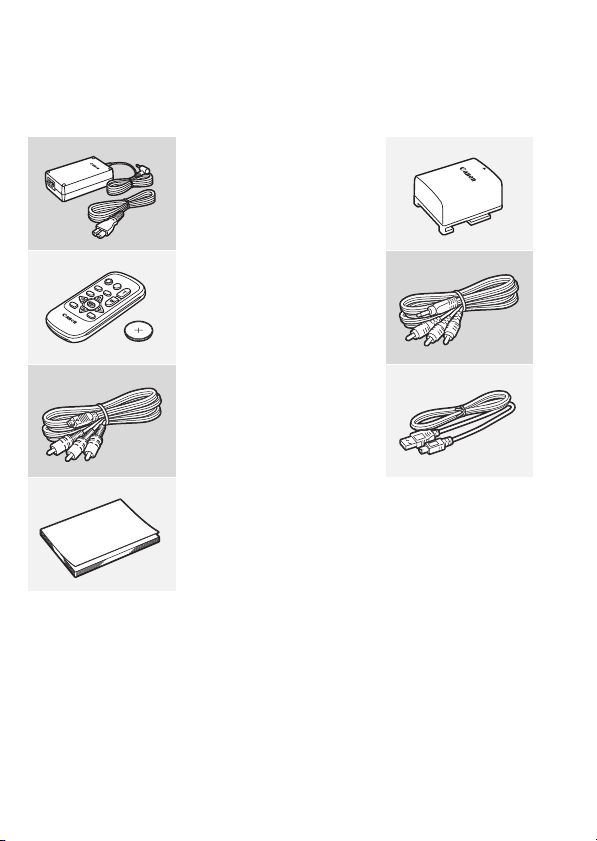
Знакомство с видеокамерой
Дополнительные принадлежности и компакт-диски
из комплекта поставки
В комплект поставки видеокамеры входят следующие
дополнительные принадлежности.
XКомпактный блок питания CA-570
(с кабелем питания)
Аккумулятор BP-808W
XПульт дистанционного управления
WL-D89 (с литиевым элементом
питания CR2025)
Стереофонический видеокабель
Желтый • Красный • Белый штекеры
XКомпонентный кабель CTC-100/S
Красный • Зеленый • Синий
штекеры
USB-кабель IFC-300PCUW
XКраткое руководство
STV-250NW
14 Введение
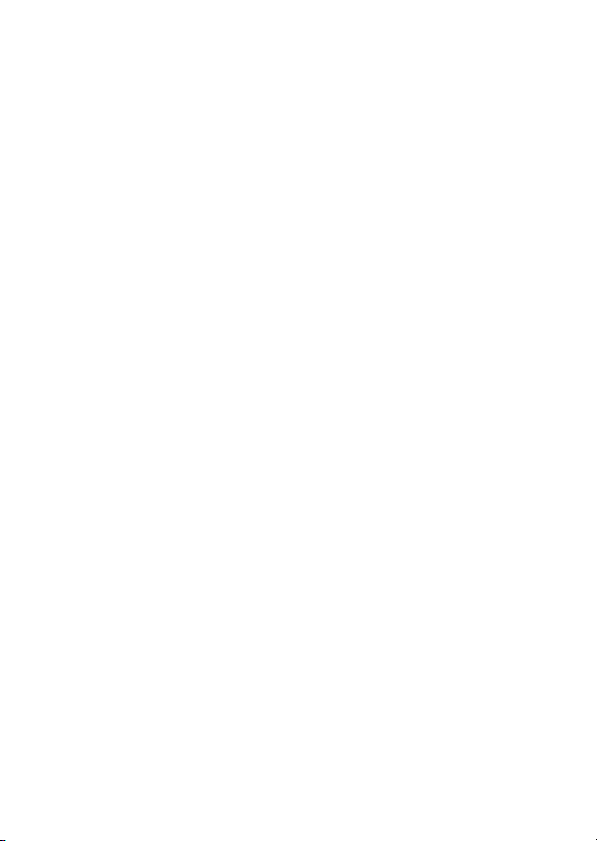
В комплект поставки видеокамеры входят следующие компактдиски и программное обеспечение.
• Компакт-диск PIXELA Application – Disc 1* и «Руководство по
установке PIXELA Applications»
- ImageMixer 3 SE Transfer Utilities – программное обеспечение для
сохранения и передачи видеофильмов и музыкальных файлов,
которые можно использовать как фоновое музыкальное
сопровождение.
• Компакт-диск PIXELA Application – Disc 2*
- ImageMixer 3 SE Video Tools – программное обеспечение для
систематизации, редактирования и воспроизведения
видеофильмов.
• Компакт-диск Y Руководство по эксплуатации /Прикладным
программам для фотографий Ver.34.1*/Музыкальными
файлами (обозначаемый в данном Руководстве как компакт-диск
Диск, прилагаемый к видеокамере) содержит указанные ниже
компоненты.
- Полный вариант руководства по эксплуатации видеокамеры
(настоящий PDF-файл).
- Прикладным программам для фотографий – программное
обеспечение для сохранения, систематизации и печати
фотографий*.
- Музыкальные файлы, которые можно использовать для
фонового сопровождения во время воспроизведения**.
* Данный компакт-диск содержит руководство по работе с программным
обеспечением (в виде PDF-файла).
**Эти музыкальные файлы предназначены исключительно для использования
с прилагаемым программным обеспечением ImageMixer 3 SE. Данный диск
не может воспроизводиться в проигрывателях компакт-дисков. Подробнее
см. «Руководство по программному обеспечению ImageMixer 3 SE» на
компакт-диске PIXELA Application Disc 1.
Введение 15
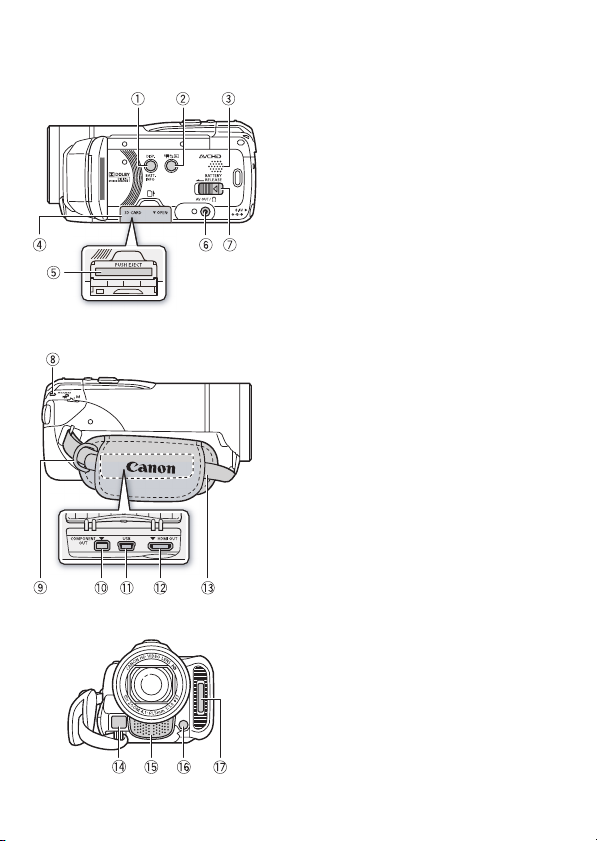
Названия компонентов
Вид слева
Вид справа
Вид спереди
1 Кнопка DISP. (индикация на экране)
(0 98)/
Кнопка BATT. INFO (информация об
аккумуляторе) (0 180)
2 Кнопка 2 (камера/
воспроизведение) (0 29)
3 Динамик (0 51)
4 Крышка гнезда карты памяти
5 Гнездо карты памяти (0 36)
6 Разъем AV OUT (0 129, 132)/
Разъем X (наушники) (0 87)
7 Переключатель BATTERY RELEASE
(0 20)
8 Индикатор обращения ACCESS
(0 41, 59, 110)
9 Крепление ремня (0 23)
Aq Разъем COMPONENT OUT
(0 129, 131)
Aa Разъем USB (0 129, 132)
As Разъем HDMI OUT (0 129, 130)
Ad Ручка (0 23)
Af Датчик мгновенной
автофокусировки (I.AF) (0 163)
Ag Стереомикрофон (0 85)
Ah Минивидеолампа (0 83)
Aj Вспышка (0 113)
16 Введение
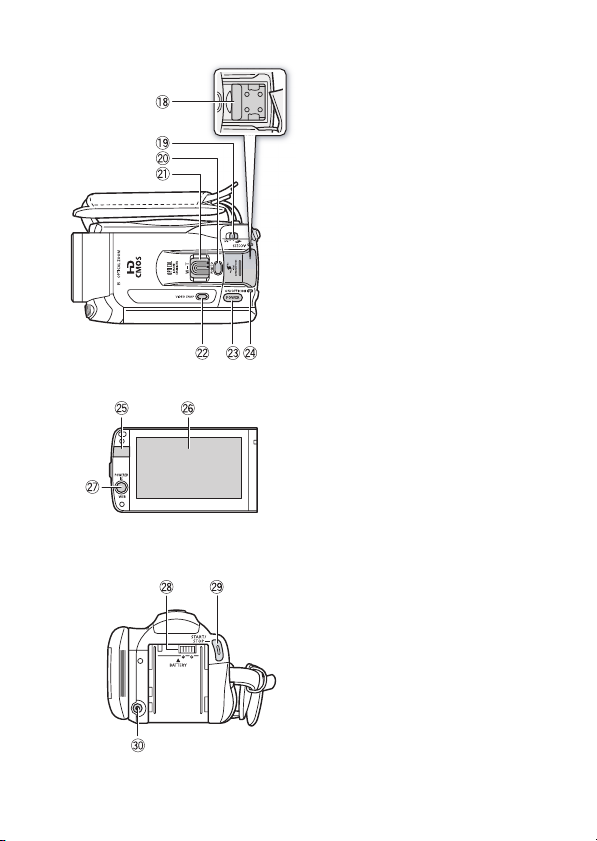
Вид сверху
Панель ЖК-дисплея
Вид сзади
Ak Миниатюрная усовершенствованная
колодка (0 89)
Al Переключатель режима (0 28)
Sq Кнопка PHOTO (0 41, 110)
Sa Рычаг зумирования (0 45)
Ss Кнопка VIDEO SNAP (видеокадр)
(0 71)
Sd Кнопка POWER
Sf Индикатор ON/OFF (CHG) (зарядка):
Зеленый – ВКЛ.
Оранжевый – режим ожидания
(0 47)
Красный – зарядка (0 19)
Sg Датчик дистанционного управления
(0 22)
Sh Сенсорный экран ЖК-дисплея
(0 25, 27)
Sj Кнопка POWERED IS (0 67)/
Кнопка WEB* (0 151)
Sk Блок крепления аккумулятора
(0 19)
Sl Кнопка START/STOP (0 41, 59)
Dq Разъем DC IN (0 19)
* Только b.
Введение 17
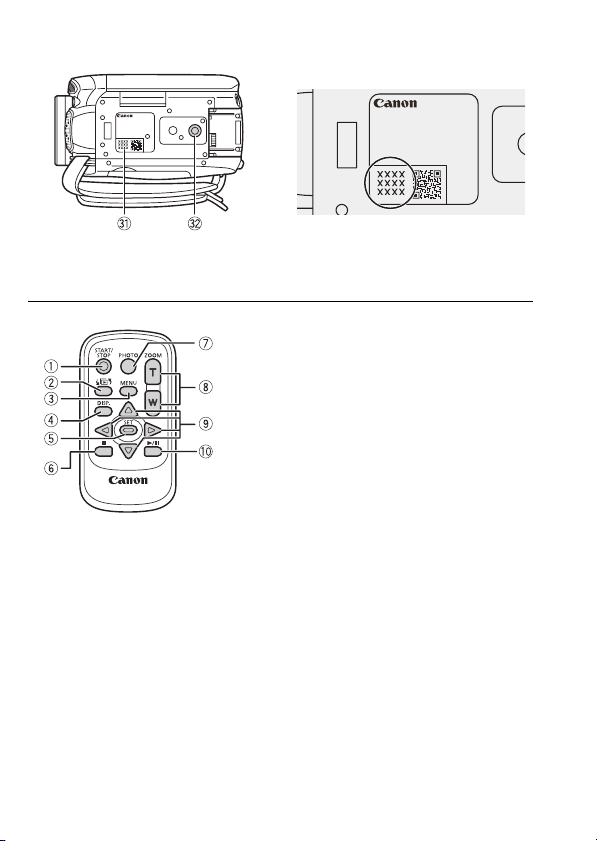
В
ид снизу
Беспроводной пульт ДУ WL-D89
Da Серийный номер
Ds Штативное гнездо (0 201)
1 Кнопка START/STOP (0 41, 59)
2 Кнопка b (выбор индекса) (0 53)
Для переключения между режимами
съемки и воспроизведения нажмите
и удерживайте нажатой не менее
2 с.
3 Кнопка MENU (0 31, 162)
4 Кнопка DISP. (индикация на экране)
(0 98)
5 Кнопка SET
6 Кнопка B (стоп) (0 49)
7 Кнопка PHOTO (0 41, 110)
8 Кнопки зумирования (0 45)
9 Навигационные кнопки
( Z/O/y/A )
Aq Кнопка A/C (воспроизведение/
пауза) (0 49)
18 Введение
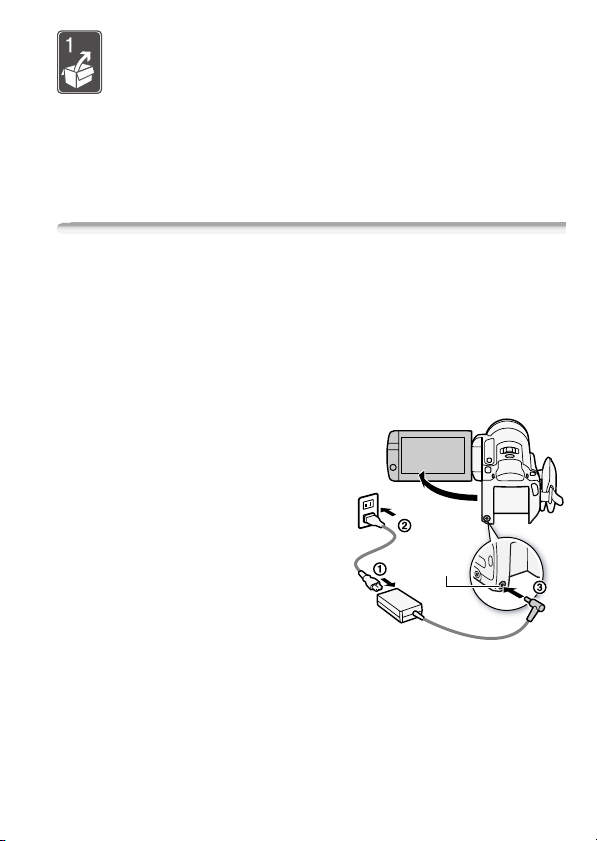
Подготовка
В этой главе, позволяющей лучше познакомиться с
видеокамерой, рассматриваются основные операции,
такие как использование сенсорного экрана, перемещение
по меню и настройки при первом включении.
Начальная подготовка
Зарядка аккумулятора
Питание видеокамеры возможно от аккумулятора или
непосредственно от компактного блока питания. Перед
использованием аккумулятора его необходимо зарядить.
Приблизительное время зарядки и время съемки/
воспроизведения с полностью заряженным аккумулятором см. в
разделах Время зарядки (0 211) и Время съемки и
воспроизведения (0 211).
1 Подсоедините кабель питания к
компактному блоку питания.
2 Подсоедините кабель питания к
электрической розетке.
3 Подсоедините компактный блок
питания к разъему DC IN
видеокамеры.
4 Установите аккумулятор на
видеокамеру.
Аккуратно вставьте аккумулятор в
блок крепления аккумулятора и
сдвиньте его вверх до фиксации со щелчком.
Разъем DC IN
Подготовка 19
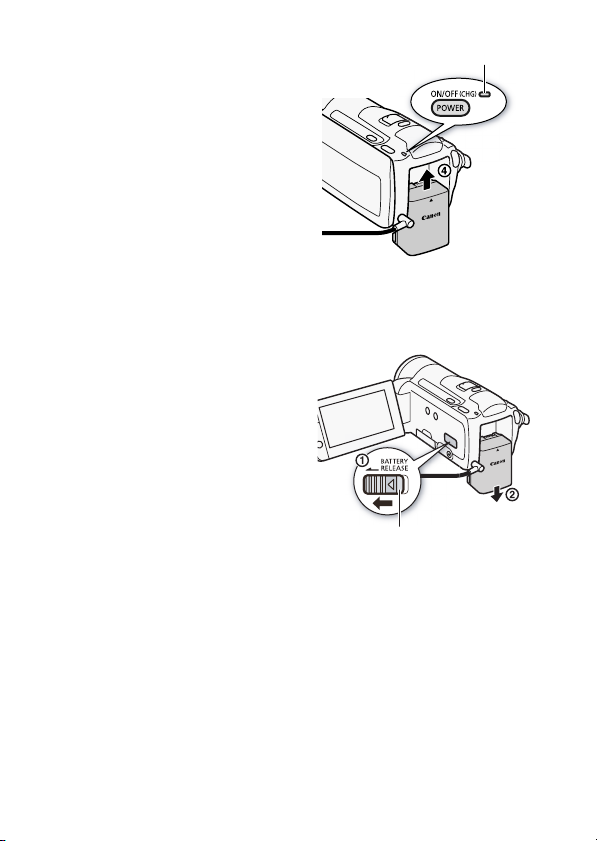
5 Зарядка начинается при
выключении видеокамеры.
Индикатор ON/OFF (CHG) (зарядка)
• Если видеокамера была включена,
при ее выключении зеленый
индикатор ON/OFF (CHG)
выключается. Через некоторое
время индикатор ON/OFF (CHG)
начинает мигать красным цветом
(аккумулятор заряжается). После
того как аккумулятор полностью
зарядится, индикатор ON/OFF
(CHG) выключается.
• Если индикатор часто мигает, см. раздел Устранение неполадок
(0 181).
Снятие аккумулятора
1 Сдвиньте переключатель
U в направлении
стрелки и удерживайте его
нажатым.
2 Сдвиньте аккумулятор вниз и
извлеките его.
Переключатель BATTERY RELEASE
20 Подготовка
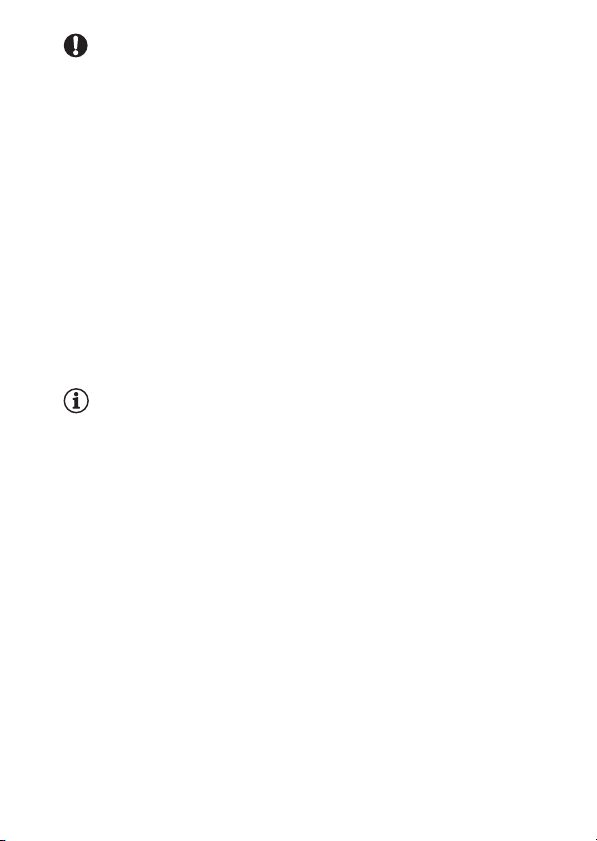
ВАЖНО
• Перед подсоединением и отсоединением компактного блока
питания выключайте видеокамеру. После нажатия кнопки x
для выключения видеокамеры производится обновление важных
данных в памяти. Обязательно дождитесь выключения зеленого
индикатора ON/OFF(CHG).
• Аккумулятор рекомендуется заряжать при температуре от 10 °C
до 30 °C. При температуре менее 0 °C или более 40 °C зарядка не
начинается.
• Не подключайте к разъему DC IN видеокамеры или к компактному
блоку питания никакое другое электрическое оборудование,
кроме явно рекомендованного для использования с этой
видеокамерой.
• Во избежание отказа и излишнего нагрева оборудования не
подсоединяйте входящий в комплект поставки компактный блок
питания к преобразователям напряжения (во время зарубежных
поездок) или к специальным источникам питания (например, к
розеткам на борту самолетов или кораблей, к инверторам и т.п.).
ПРИМЕЧАНИЯ
• Аккумулятор заряжается только при выключенной видеокамере.
• Если оставшееся время работы от аккумулятора является
критичным, для питания видеокамеры можно использовать
компактный блок питания, чтобы аккумулятор не разряжался.
• Поскольку заряженный аккумулятор постепенно самопроизвольно
разряжается, заряжайте его в день использования или накануне,
чтобы обеспечить полный заряд.
• Рекомендуется подготовить запасные аккумуляторы в расчете на
время съемки, в 2 – 3 раза превышающее планируемое.
Подготовка 21
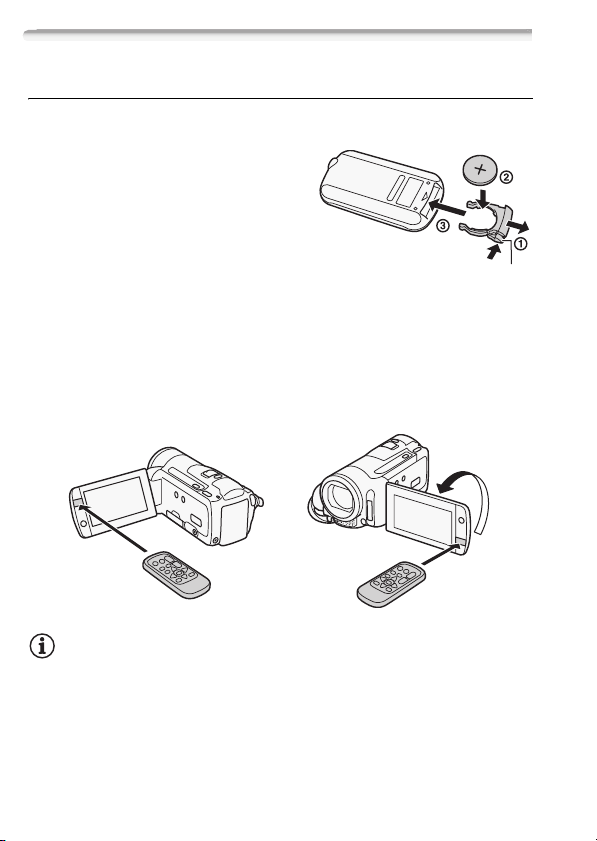
Подготовка дополнительных принадлежностей
Беспроводной пульт дистанционного управления
В первую очередь установите в беспроводной пульт ДУ
прилагаемый плоский литиевый элемент питания CR2025.
1 Нажмите выступ в направлении
стрелки и извлеките держатель
элемента питания.
2 Установите литиевый элемент
питания стороной «+» вверх.
3 Установите держатель элемента
питания.
Использование беспроводного пульта ДУ
Нажимая кнопки, направляйте пульт на датчик дистанционного
управления видеокамеры.
ЖК-дисплей можно развернуть на 180° для использования
беспроводного пульта ДУ с передней стороны видеокамеры.
Выступ
ПРИМЕЧАНИЯ
• Если датчик дистанционного управления освещается сильным
источником света или на него попадают прямые солнечные лучи,
пульт дистанционного управления может не работать.
22 Подготовка
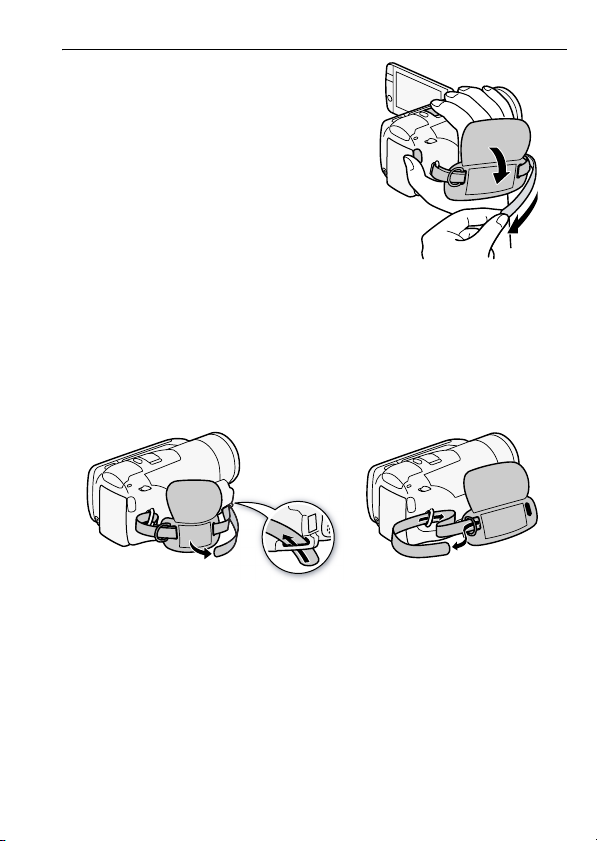
Ремень ручки и другие ремни
Закрепите ремень ручки.
Отрегулируйте ремень ручки таким
образом, чтобы указательный палец
доставал до рычага зумирования, а
большой палец доставал до кнопки
g.
Снятие ремня ручки
1 Поднимите клапан ручки и отсоедините ремень от подушечки
застежки-«липучки».
2 Потянув за ремень, извлеките его сначала из переднего
кронштейна видеокамеры, затем из ручки и, наконец, из
заднего кронштейна видеокамеры.
Подготовка 23
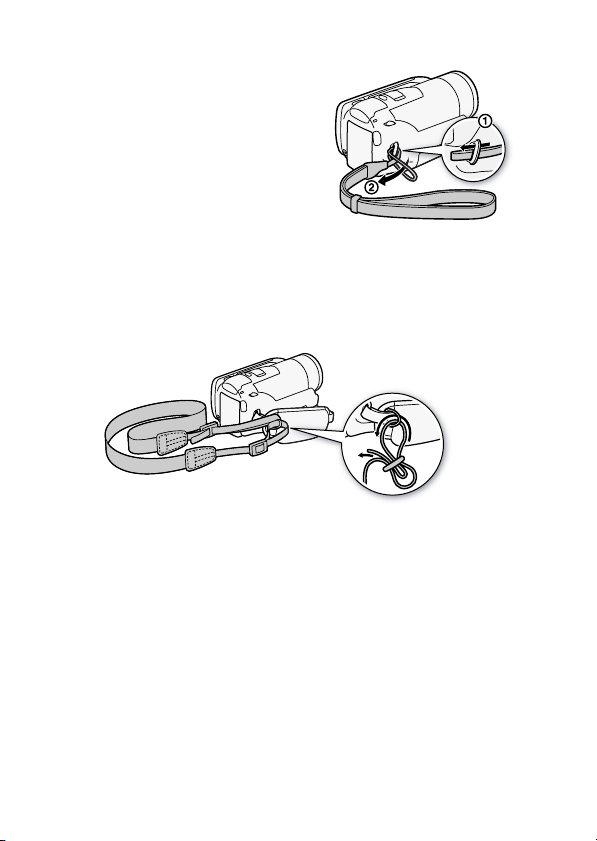
Закрепление дополнительно приобретаемого наручного
ремня
Пропустите крепящий конец
наручного ремня через задний
кронштейн видеокамеры, затем
пропустите наручный ремень сквозь
петлю и затяните его.
Можно также закрепить наручный
ремень на креплении ремня ручки, и
использовать оба ремня для
дополнительного удобства и защиты.
Закрепление дополнительно приобретаемого наплечного
ремня
Пропустите концы наплечного ремня через крепления на ремне
ручки и настройте длину наплечного ремня.
24 Подготовка
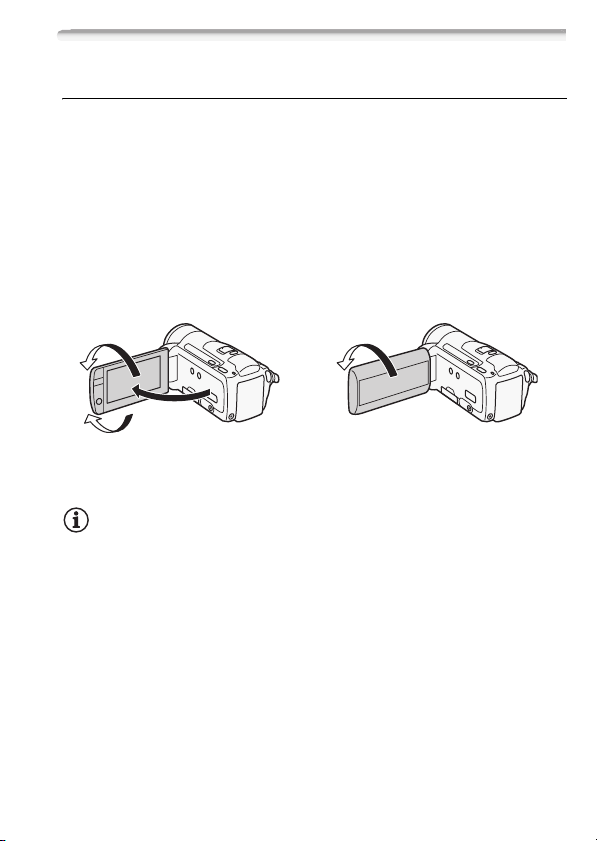
Настройка положения и яркости ЖК-дисплея
Поворот панели ЖК-дисплея
Откройте ЖК-дисплей на 90°.
• ЖК-дисплей можно повернуть на 90° вниз.
• ЖК-дисплей можно развернуть на 180° в сторону объектива.
Разворот ЖК-дисплея на 180° может быть полезен в следующих
случаях:
- для включения самого себя в кадр при съемке с таймером
автоспуска;
- для обеспечения возможности управления видеокамерой с
помощью беспроводного пульта ДУ с передней стороны
видеокамеры.
180°
90°
180°
Объект съемки может контролировать
изображение на экране ЖК-дисплея
ПРИМЕЧАНИЯ
• Экраны ЖК-дисплея : экран изготавливается с использованием
высокоточных технологий, и более 99,99% пикселов
работоспособны. Менее 0,01 % пикселов могут иногда
самопроизвольно загораться или отображаться в виде черных,
красных, синих или зеленых точек. Это не оказывает никакого
влияния на записываемое изображение и не является
неисправностью.
Подготовка 25
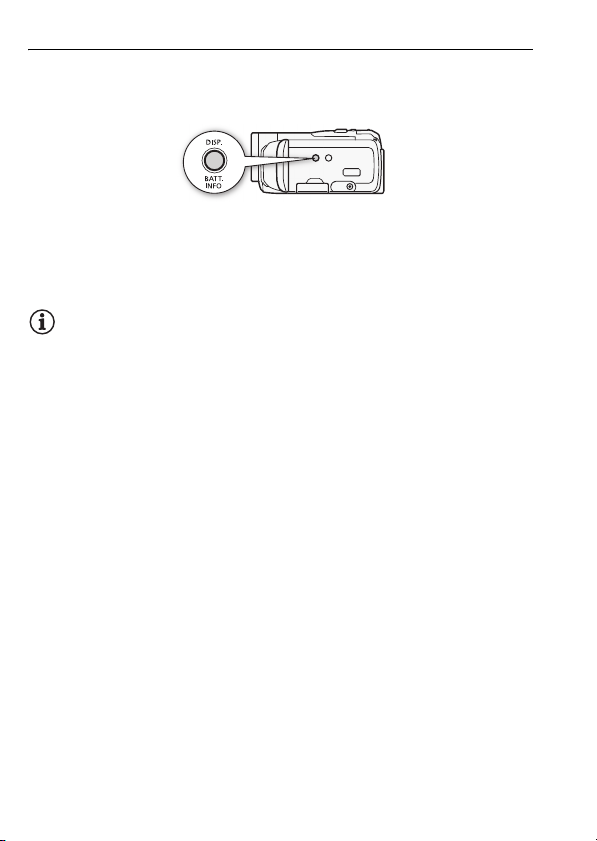
Подсветка ЖК-дисплея
Во время съемки при ярком освещении может быть сложно
пользоваться ЖК-дисплеем. Включите подсветку ЖК-дисплея,
чтобы увеличить его яркость.
При включенной видеокамере нажмите кнопку h и
удерживайте ее нажатой более 2 с.
Повторите эту операцию для выключения подсветки ЖК-дисплея
(Нормальный) или ее включения (Яркий).
ПРИМЕЧАНИЯ
• Яркость ЖК-дисплея не влияет на яркость записей.
• Использование повышенной яркости сокращает эффективное
время работы от аккумулятора.
• Яркость экрана ЖК-дисплея можно настраивать с помощью
параметра 6 8 [Яркость ЖКД] или можно затемнить экран с
помощью параметра 6 8 [Диммер экрана ЖКД] для
использования в местах, в которых свет от экрана ЖК-дисплея
может мешать.
26 Подготовка
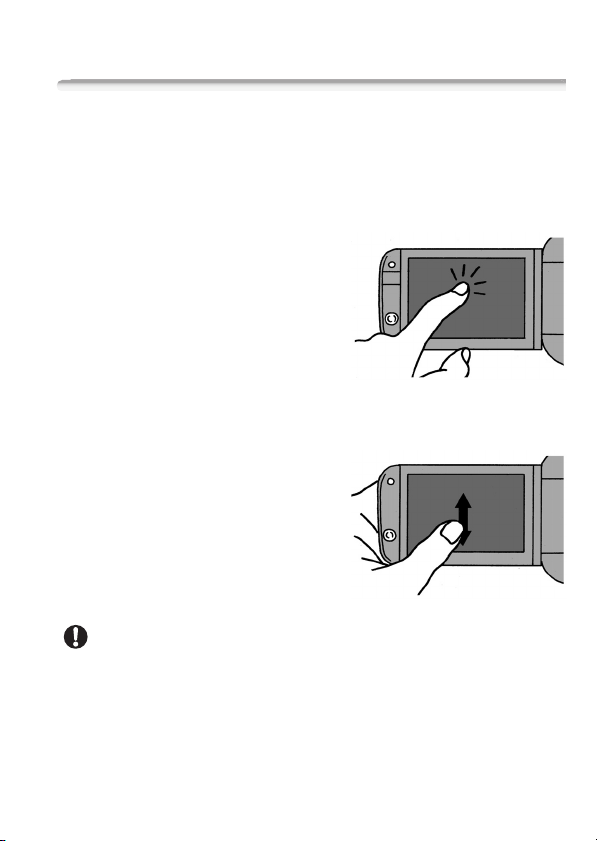
Основные операции с видеокамерой
Использование сенсорного экрана
Отображаемые на сенсорном экране кнопки управления и пункты
меню динамически изменяются в зависимости от режима работы
и выполняемой задачи. Благодаря интуитивно понятному
интерфейсу сенсорного экрана необходимые элементы
управления всегда под рукой.
Прикосновение (нажатие)
Коснитесь пункта меню, чтобы
выбрать его, или коснитесь кнопки
управления, чтобы выполнить
соответствующее действие. Для
некоторых функций, таких как
слежение за объектом (0 70) и
обнаружение лица (0 69), можно
коснуться отображаемого на
сенсорном экране объекта, чтобы выбрать его и позволить
видеокамере выбрать оптимальные настройки.
Перетаскивание
Перемещайте палец вертикально или
горизонтально по экрану для
прокрутки меню, просмотра страниц
индексных экранов или настройки
ползунковых регуляторов (например,
для настройки громкости).
ВАЖНО
• В видеокамере используется сенсорный экран, реагирующий на
давление. При использовании сенсорных операций нажимайте с
усилием.
Подготовка 27
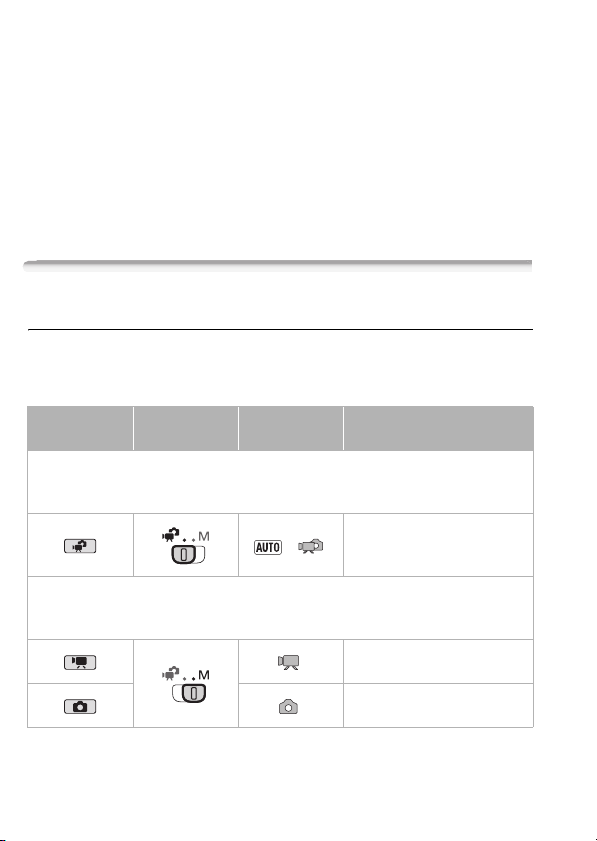
• В следующих случаях правильное выполнение сенсорных
операций может оказаться невозможным.
- При работе с сенсорным экраном влажными руками или в
перчатках, а также ногтями или другими предметами с твердым
наконечником, такими как шариковые ручки.
- При применении излишней силы или царапании сенсорного
экрана.
- При установке имеющихся в продаже защитных или клейких
пленок на поверхность сенсорного экрана.
• Подробные сведения о порядке ухода за сенсорным экраном см. в
разделах Правила обращения (0 200) и Чистка (0 206).
Режимы работы
Запись
При съемке видеофильмов или фотографий режим работы
видеокамеры определяется положением переключателя режима и
экранными кнопками управления.
Режим работы
Двойной снимок Простая съемка видеофильмов и фотографий, когда все
параметры устанавливаются видеокамерой – удобно для начинающих или если Вы
просто не хотите возиться с подробными настройками параметров видеокамеры.
Гибкая съемка Используйте один из специальных режимов съемки для полного
доступа к меню и дополнительным функциям и для задания требуемых параметров
видеокамеры.
* Отображаемый значок режима изменяется в соответствии с оптимальным
режимом, выбранным функцией Smart AUTO (
Переключатель
режима
Значок на
экране
*
Выполняемая операция
Простая съемка
видеофильмов и фотографий
(0 41).
Для съемки видеофильмов
нажмите [4] (0 59).
Для съемки фотографий
нажмите [3] (0 110).
0 43).
28 Подготовка
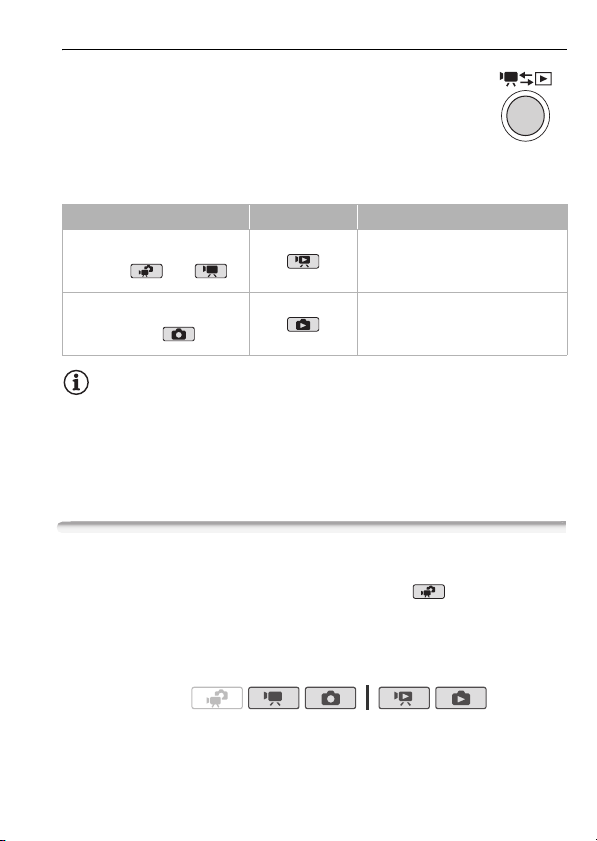
Воспроизведение
Для переключения видеокамеры между режимами
камеры (съемки) и воспроизведения нажимайте кнопку
S (камера/воспроизведение). Режим
воспроизведения, в который производится
переключение, зависит от исходного режима съемки.
Нажав кнопку S на выключенной видеокамере, можно
включить ее сразу в режиме воспроизведения.
Исходный режим Режим работы Выполняемая операция
Нажмите кнопку S в
режиме или .
Нажмите кнопку S в
режиме .
Воспроизведение видеофильмов
(индексный экран [Оригиналы])
(0 49).
Просмотр фотографий
(индексный экран [Фотографии])
(0 106).
ПРИМЕЧАНИЯ
• b При переключении в режим воспроизведения выбирается
память, использовавшаяся в данный момент для съемки.
• Для переключения между режимом съемки и режимом
воспроизведения можно также нажать кнопку B на
беспроводном пульте ДУ и удерживать ее нажатой не менее 2 с.
Использование меню
Многие из функций видеокамеры можно настраивать на панели
FUNC. и в меню настройки. Однако в режиме доступ к меню
невозможен и, за немногими исключениями, для большинства
параметров меню восстанавливаются значения по умолчанию.
Подробнее доступные пункты меню и их значения
рассматриваются в приложении Перечень пунктов меню (0 158).
Режимы работы:
Подготовка 29
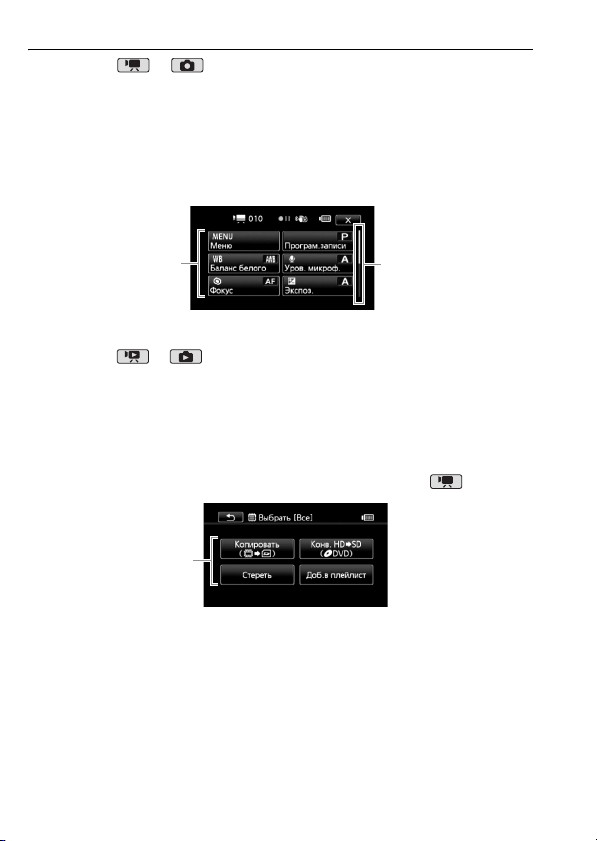
Панель FUNC. и панель редактирования
В режимах и на панели FUNC. отображается удобная
сводка часто используемых функций съемки. Нажмите [FUNC.]
для доступа к панели FUNC., затем нажмите функцию, которую
требуется задать или настроить.
Чтобы найти кнопку управления требуемой функции, может
потребоваться перемещать палец вверх или вниз по полосе
прокрутки.
Для отображения
остальной части
Нажмите кнопку
управления
требуемой
функции
В режимах и нажмите [Редактир.] для отображения
аналогичной панели, содержащей различные операции,
доступные после выбора одного или нескольких эпизодов либо
фотографий (например, удаление, добавление эпизодов в список
воспроизведения, защита фотографий и т. д.). Нажмите кнопку
управления требуемой операции.
Пример панели редактирования в режиме
Нажмите кнопку
управления
требуемой
операции
панели
перетаскивайте
палец вверх или
вниз по полосе
прокрутки
30 Подготовка
